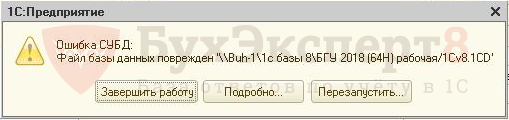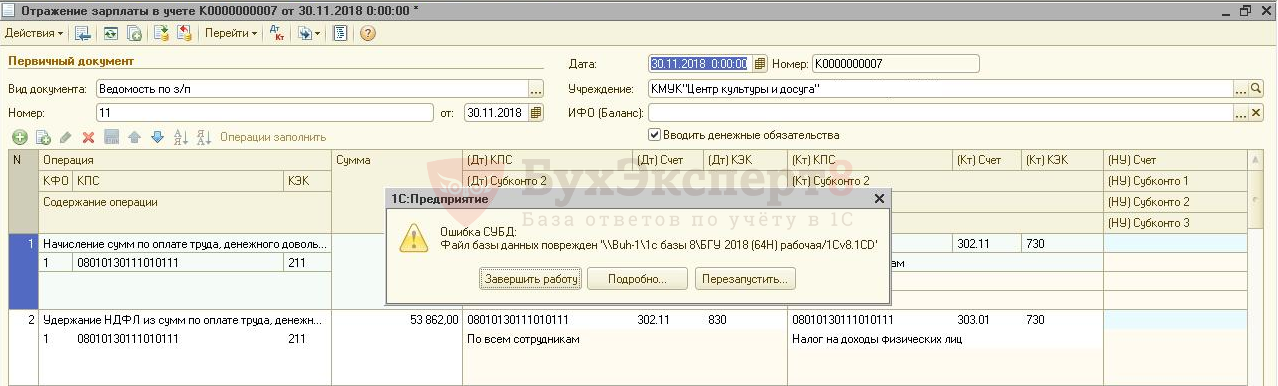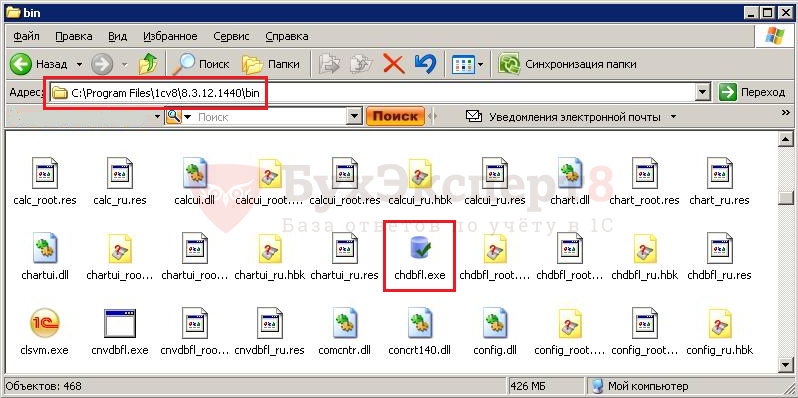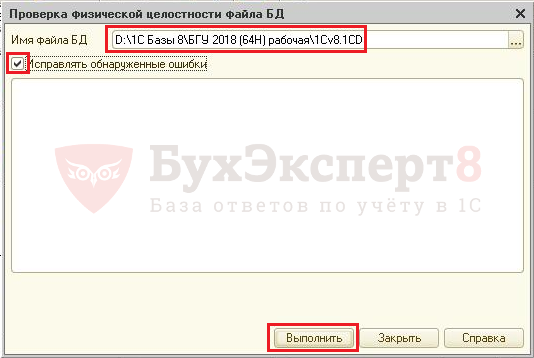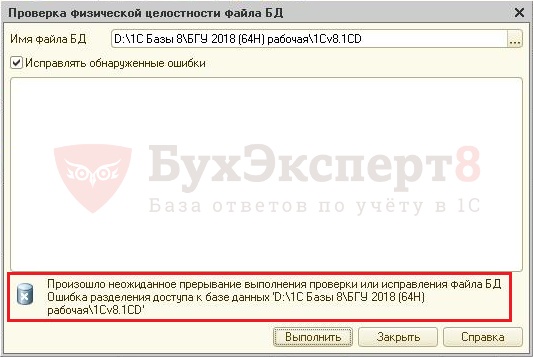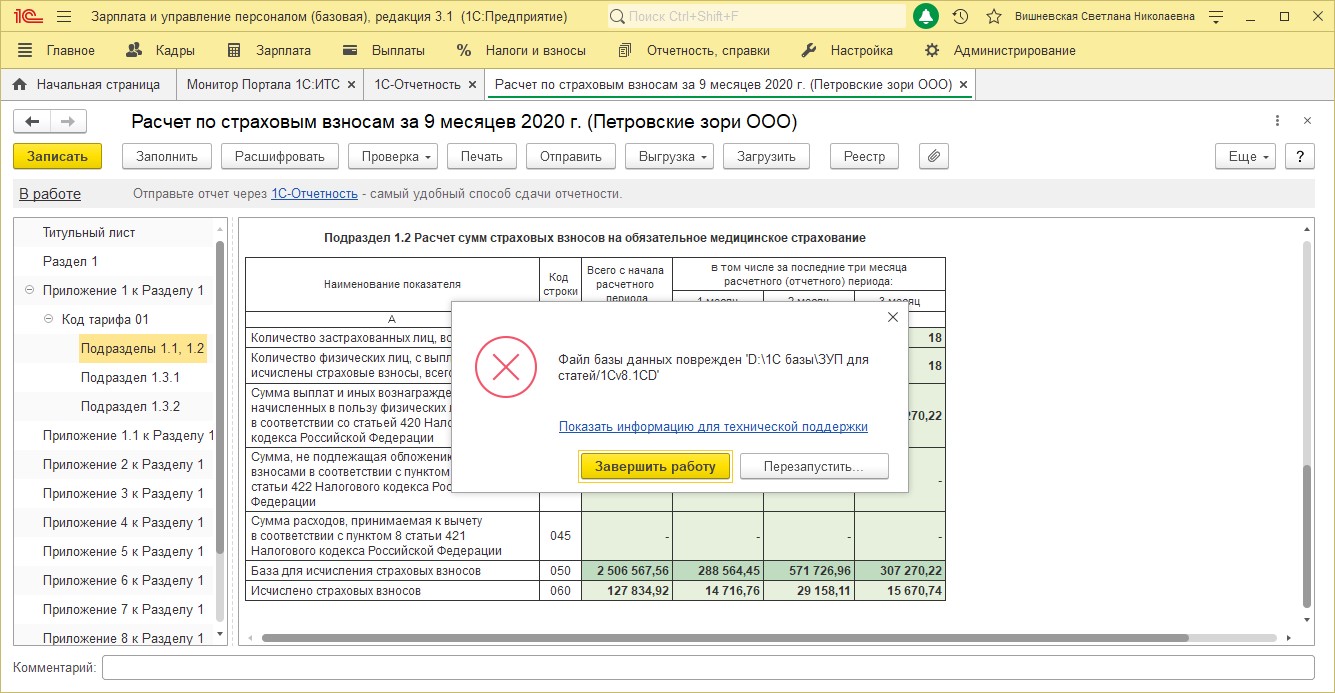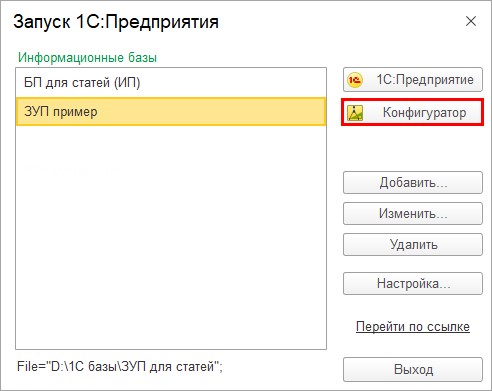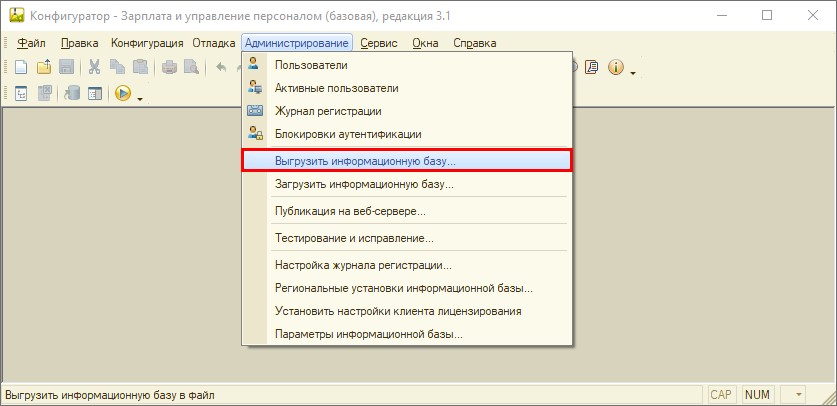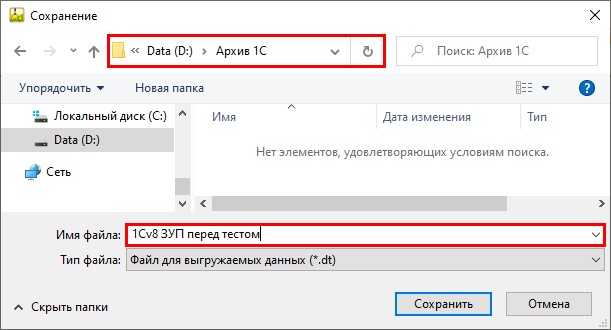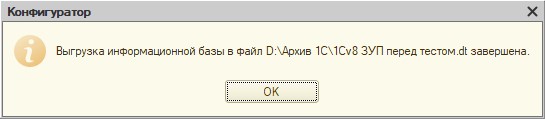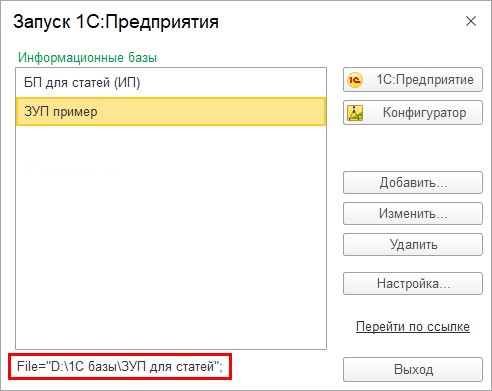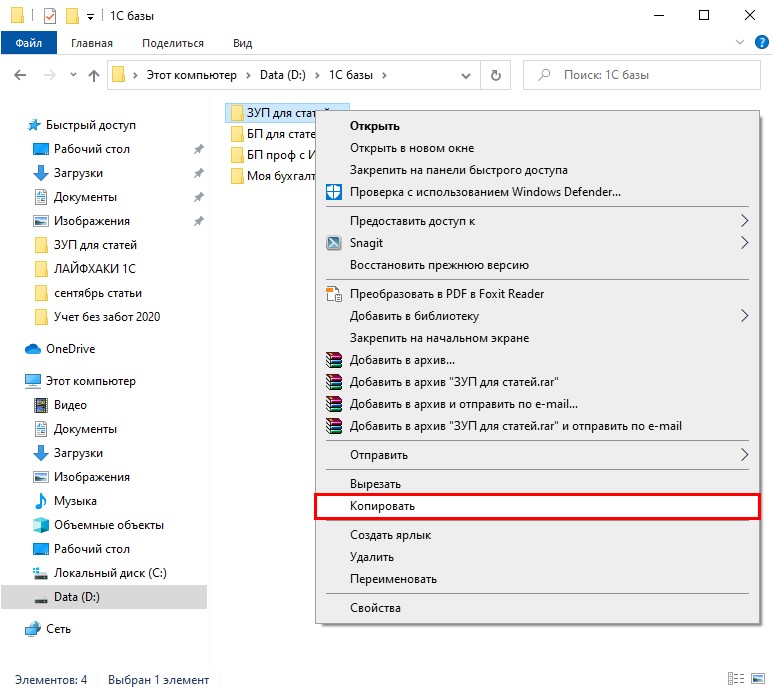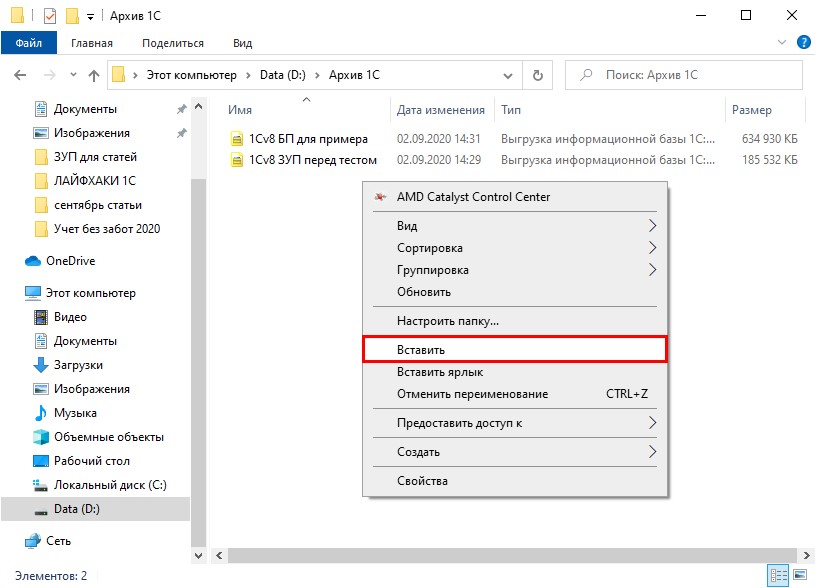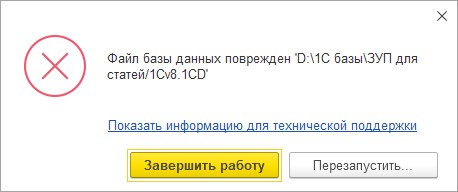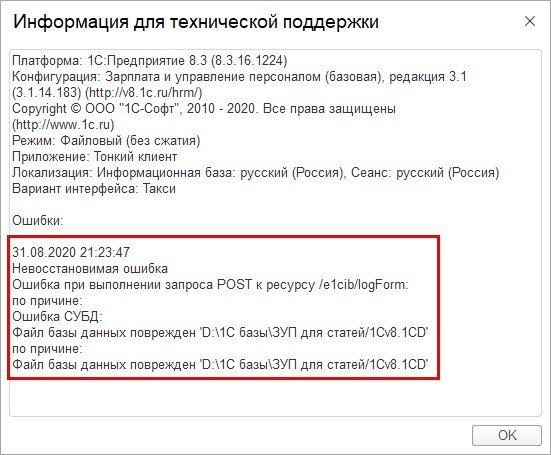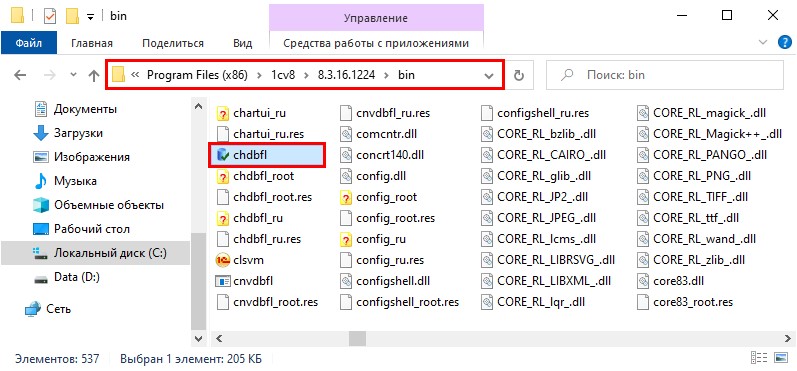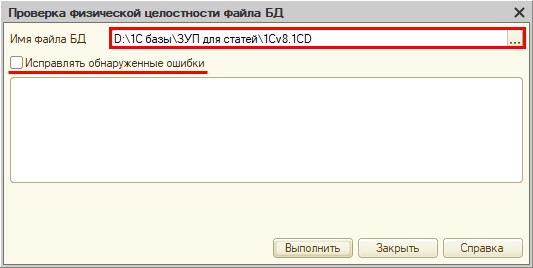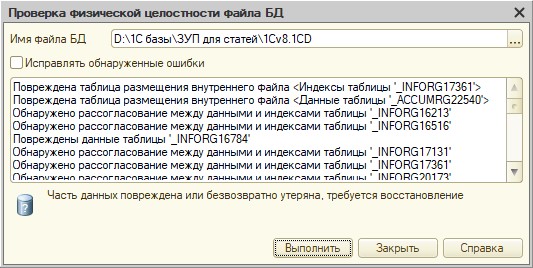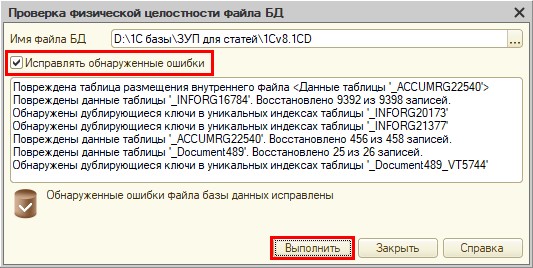Иногда при работе с программой 1С может возникнуть ошибка СУБД. И программа сообщает «Файл базы данных поврежден» и указывает путь к файлу нашей информационной базы. Рассмотрим, что делать, если возникает такая ошибка и как ее исправить.
Эта ошибка может возникнуть вследствие неожиданного завершения работы программы 1С 8.3, что может быть вызвано сбоем работы сети, выключением главного компьютера, когда другие пользователи работают, выключение электроэнергии и т.п. При этом программа 1С может открываться, работать, а ошибка зачастую появляется при попытки создать объект (документ или элемент справочника) или провести документ, с которым работал пользователь во время сбоя.
Рассмотрим пример, исправления ошибки. В нашем случае, пользователь перед сбоем системы работал с документом Отражение зарплаты в учете. После сбоя программы 1С 8.3, при попытке проведения документа, программа стала выдавать ошибку и закрываться.
Одним из вариантов выхода из ситуации является восстановление информационной базы из резервной копии. Этот вариант оптимален, если резервное копирование выполняется ежедневно.
В случае, если резервная копия делалось давно или вовсе отсутствует, или введен большой объем информации, то можно воспользоваться средствами тестирования и исправления ошибок.
Но перед любыми действиями с информационной базой также необходимо сделать резервную копию, т.к. и во время тестирования может возникнуть какая либо критическая ошибка, которая может повредить нашу базу окончательно.
Ошибка СУБД в 1С: как исправить
Для проверки физической целостности файла базы данных 1С предусмотрена утилита chdbfl.exe.
Она находится в папке с установленной платформой 1С Предприятие в папке bin. В нашем случае она располагается по адресу: диск С:ProgramFiles1cv88.3.12.1440bin, где 8.3.12.1440 — номер установленной платформы 1С.
Откроем папку, найдем файл утилиты и запустим ее.
В открывшемся окне укажем путь к файлу нашей информационной базы — это файл 1Cv8.1CD.
Где он располагается, можно указать открыв окно запуска программы, и посмотреть внизу путь к информационной базе.
Выбираем файл нашей конфигурации, который нужно исправить, устанавливаем галочку Исправлять обнаруженные ошибки и нажимаем кнопку Выполнить.
В случае, если программа 1С работает по сети, то эту операцию удобнее выполнять на сервере — главном компьютере. При этом, все пользователи должны завершить работу с программой, закрыв ее. В противном случае тестирование не будет выполнено и программа сообщит об ошибке разделения доступа к базе данных.
По окончании проверки программа выведет результат об исправленных ошибках. Даже если программа пишет Ошибок не обнаружено, исправление нашей базы все-таки произошло.
В большинстве случаев утилита chdbfl.exe справляется со своей задачей по исправлению ошибок СУБД в 1С 8.3. После окончания проверки необходимо проверить результат.
В нашем случае исправление ошибки прошло успешно, база 1С 8.3 работает, документ проведен и ошибка больше не появляется.
В случае если этот способ Вам не помог, то можно попробовать восстановить поврежденную базу через Конфигуратор — пункт меню Тестирование и исправление. Подробнее об этом способе тестирования в статье Исправление базы 1С 8.3 какие галочки ставить.
См. также:
- Не найден файл внешней компоненты в 1С 8.3: как исправить
- Ошибка работы с интернет Удаленный узел не прошел проверку в 1С: как исправить
- Конфигурация узла распределенной ИБ не соответствует ожидаемой
- 1C Отчетность: не удалось расшифровать файл
- Этот хост неизвестен 1С: как исправить
Если Вы еще не являетесь подписчиком системы БухЭксперт8:
Активировать демо-доступ бесплатно →
или
Оформить подписку на Рубрикатор →
После оформления подписки вам станут доступны все материалы по 1С Бухгалтерия, записи поддерживающих эфиров и вы сможете задавать любые вопросы по 1С.
Подписывайтесь на наши YouTube и Telegram чтобы не пропустить
важные изменения 1С и законодательства
Помогла статья?
Получите еще секретный бонус и полный доступ к справочной системе БухЭксперт8 на 14 дней бесплатно
Вы кликаете на ярлычок ПО и сталкиваетесь с проблемой. Появляется ошибка «файл базы данных 1C поврежден», сама программа 1С не открывается, работать невозможно. Реже наблюдаются случаи, когда такой баг вылетает прямо в процессе заполнения формы, что тоже неприятно. Потому что в появившемся на экране окошке есть 3 кнопки: можно нажать на «Подробно» и посмотреть малопонятные технические нюансы, а также на «Перезапустить» или на «Завершить…». И ни один из вариантов не помогает, ведь при повторном включении наблюдается та же ситуация.

Отсюда рождается закономерный вопрос: «И что же предпринять?» Проблему можно успешно решить, поэтому ниже мы рассмотрим возможные действия, а вы узнаете сразу несколько способов, как устранить столь раздражающую помеху, и сможете выбрать наиболее простой и удобный для себя.
Описание 1С-ошибки СУБД «Файл данных поврежден», причины ее появления
Она выглядит как вылетающее окно с соответствующим сообщением и тремя клавишами, или двумя и ссылкой, в зависимости от версии ПО. Чаще всего наблюдается при открытии софта, но также может возникать и в процессе работы, при попытках сохранить новый документ или провести его.
В большинстве случаев этот баг вызван техническими неполадками:
- отключением сервера или потерей связи с ним;
- сбоем сети, к которой подключен ваш ПК;
- нарушением электропитания, например, скачком.
Также, хоть и реже, поводом может стать несовместимость софта, если на ПК установлено сразу несколько версий ПО, допустим, 10. 2650 и 12.1595. Это едва ли не самый легкий случай, ведь для успешного решения проблемы обычно достаточно начать использовать какой-то один вариант платформы, а остальные – деинсталлировать, воспользовавшись для этого подходящей утилитой.
Что делать, если база 1С повреждена, как исправить ошибку
Решений существует сразу несколько, поэтому мы предлагаем двигаться методом проб – от самых простых и логичных к тем, что посложнее. Зачем вам лишние трудозатраты? Итак, в первую очередь стоит попробовать следующие варианты.
Готовые решения для всех направлений
Ускорь работу сотрудников склада при помощи мобильной автоматизации. Навсегда устраните ошибки при приёмке, отгрузке, инвентаризации и перемещении товара.
Узнать больше
Мобильность, точность и скорость пересчёта товара в торговом зале и на складе, позволят вам не потерять дни продаж во время проведения инвентаризации и при приёмке товара.
Узнать больше
Обязательная маркировка товаров — это возможность для каждой организации на 100% исключить приёмку на свой склад контрафактного товара и отследить цепочку поставок от производителя.
Узнать больше
Скорость, точность приёмки и отгрузки товаров на складе — краеугольный камень в E-commerce бизнесе. Начни использовать современные, более эффективные мобильные инструменты.
Узнать больше
Повысь точность учета имущества организации, уровень контроля сохранности и перемещения каждой единицы. Мобильный учет снизит вероятность краж и естественных потерь.
Узнать больше
Повысь эффективность деятельности производственного предприятия за счет внедрения мобильной автоматизации для учёта товарно-материальных ценностей.
Узнать больше
Первое в России готовое решение для учёта товара по RFID-меткам на каждом из этапов цепочки поставок.
Узнать больше
Исключи ошибки сопоставления и считывания акцизных марок алкогольной продукции при помощи мобильных инструментов учёта.
Узнать больше
Получение сертифицированного статуса партнёра «Клеверенс» позволит вашей компании выйти на новый уровень решения задач на предприятиях ваших клиентов..
Узнать больше
Используй современные мобильные инструменты для проведения инвентаризации товара. Повысь скорость и точность бизнес-процесса.
Узнать больше
Показать все решения по автоматизации
Восстановить резервную копию
Если вы регулярно переписываете БД программы, это очень правильно и дальновидно – как раз для таких случаев. Тогда остается лишь выгрузить последнюю успешно работавшую версию. Чтобы выполнить это, зайдите в конфигуратор, там найдите пункт «Администрирование», кликните на него правой кнопкой мышки и выберите соответствующую строку в появившемся меню – так, как на скриншоте:

Надежнее всего осуществлять это, предварительно подготовив новый и чистый информационный массив, и заполнять его. Но это хорошо, когда в компании ответственно подходят к вопросу и действительно раз в один-два дня сохраняют точки возврата для отката. А если нет? Тогда необходимо…
Создать резервную копию
И пусть она будет уже поврежденной базы – это лучше, чем ничего, тем более все дальнейшие способы связаны с совсем радикальными воздействиями. Для этого существует сразу 3 метода – рассмотрим каждый по порядку.
Через конфигуратор
Перейдите в него и снова выберите пункт «Администрирование» правым кликом, но там нажмите уже на «Выгрузить…».

Внимание, это не сработает только в том случае, если баг действительно серьезный и затронул большое количество элементов системы. В такой ситуации остается только найти в БД файл с названием 1Cv8.1CD и перенести его в чистый каталог.
После этого выполните проверку – попробуйте открыть программу: если она успешно запустится, значит, все дело было в кэше. Когда же проблема все равно наблюдается, необходимо проводить дальнейшее тестирование. Для этого, находясь все в том же меню, нажмите на одноименный пункт и поставьте все флажки так, как показано на скриншоте:

Обратите внимание, в окне настроек есть несколько разделов, и для каждого из них действуют свои нюансы. Так, строчки в «Проверке и режимах» можно отмечать поочередно и смотреть, какие результаты это даст. А при обнаружении ссылок на объекты, которых нет фактически, есть три варианта: либо очищать неправильные пути, либо ничего не менять, либо создавать новые, уже актуальные. Для запуска кликните «Выполнить». При успешном исходе ошибка 1С «Файл базы данных поврежден» должна исчезнуть. Если же она сохраняется или в процессе вылетает критический баг, из-за чего программа закрывается, нужно воспользоваться следующим способом.
С помощью утилиты chdbfl.exe
Она находится прямо в той же папке, в которую инсталлирована система. Если вы не знаете, куда именно установлено ПО, найти ее все равно не составит труда: просто нажмите правой кнопкой мыши на ярлык софта на рабочем столе и выберите пункт «Свойства». На экране появится меню со всеми подробностями:

Посмотрите, какой путь в выделенном окошке. Перейдите туда, а затем в каталог формата bin. Открывайте объект с расширением exe и запускайте его – появится форма для восстановления. В ней выберите испорченную БД, поставьте флажок напротив «Исправлять ошибки» и кликните на «Выполнить». Если файл информационной базы данных поврежден при выгрузке, то по завершении процесса он должен снова стать работоспособным. Если же этого не произошло, есть еще один эффективный способ.
Очистить кэш
Для повышения производительности программа автоматически создает буфер и на время перемещает в него те сведения, которые часто использует, – для быстрого доступа к ним. Оттуда подгружается и конфигурация, что дает пользователю возможность с максимальной быстротой выполнять типовые операции. Ну а при сбое все эти элементы начинают неправильно обрабатываться, потому их нужно удалить, чтобы при повторном запуске ПО система заново взяла нужные ей объекты.
Системные администраторы и другие технические специалисты обладают необходимым опытом, чтобы убрать ненужное как с помощью скриптов или утилит, так и вручную. Нам же, если в 1C файл базы данных поврежден, проще воспользоваться следующим алгоритмом:
Отыскать путь – он показывается слева внизу в окне запуска, достаточно лишь выделить нужную БД.

Убедиться, что программа закрыта, и скопировать найденное местоположение.
Сделать новую папку и с помощью буфера обмена сохранить в нее нужный объект (обычно он называется 1Cv8.1CD).

Добавить в меню выбора только что образованную резервную копию, нажав на одноименную кнопку.

Новый каталог будет чистым, поэтому софт должен запуститься без появления надоедливого бага.
Также в настройках есть утилита ClearCashe. Она удобна при часто возникающих проблемах. Правда, подходит она только для тонкого клиента программы и снижает ее производительность, пока не выполнит свою задачу, но чем-то ведь приходится жертвовать. Рассмотрим, как восстановить поврежденную базу 1С с ее помощью:
- откройте ПО и выделите необходимую БД;
- кликните «Изменить»;
- укажите дополнительные параметры в соответствующем подразделе, в частности, задайте «тонкий клиент» в качестве основного режима запуска;
- подтвердите правильность заполнения меню нажатием на «Готово»;
- попробуйте запустить софт.
Если баг не исчезнет даже после всех этих манипуляций, проблему нужно искать еще глубже. Для этого придется провести одну или две проверки.
Внутреннее тестирование
С его помощью можно выявить неполадки даже после того, как другие способы оказались неэффективными. В целом оно похоже на метод «через конфигуратор», но есть и некоторые отличия. Если 1C-файл базы данных поврежден, cache 1CD нормально не очищается и кажется, что вы зашли в тупик, сделайте следующее:
Перейдите во вкладку «Администрирование», а в его выпавшем меню выберите пункт с исправлениями – так, как показано на скриншоте:

В ответ на предложение сделать резервную копию просто кликните «Продолжить».
На экране высветится окно с подразделами – поставьте флажки так же, как на примере ниже:

Подтвердите свой выбор нажатием на «Выполнить».
Проверка начнется автоматически. После ее окончания нужно лишь выйти из конфигуратора и попробовать открыть программу. Если она отличается стабильностью и в процессе ее работы не вылетает никаких багов, значит, у вас все получилось, можно создать «точку отката» и трудиться в нормальном режиме. Если же и это не помогло, необходимо воспользоваться другим типом проверки.
Внешнее тестирование
Допустим, у вас проблема с 1С: база данных повреждена, как восстановить ее, если все ранее описанные меры не помогают? В такой ситуации необходимо вновь обратиться к возможностям chdbfl.exe, только использовать их немного по-иному.
Вы уже знаете, как ее найти, но напомним (ради закрепления материала): кликните правой клавишей мыши на ярлычок софта на рабочем столе и выберите пункт «Свойства» в выпавшем меню. Затем просто скопируйте путь из окошка «Рабочая папка» и перейдите по нему в проводнике.

Открыв нужный каталог, вы увидите разнообразие готовых к использованию версий платформы. Выберите из них ту, цифра которой будет самой большой, и посетите ее, а в ней – bin. Там есть исполнительная утилита – запустите ее.

Появится форма – пропишите путь к 1Cv8.CD в ее поле под названием «Имя…». После отметьте флажком пункт «Исправлять обнаруженные ошибки» и подтвердить свои настройки кликом на «Выполнить».

После всего этого закройте chdbfl.exe, запустите ПО и посмотрите, как оно работает. Если стабильно, без каких-либо багов, значит, проблема решена и на основе этой версии можно создавать резервную копию и периодически ее обновлять.
Что случится, если будет обнаружена «битая» ссылка
Представим ситуацию: вы использовали «1С: Предприятие», файл базы данных поврежден, запускается механизм проверки, и он находит элементы с неактуальными путями. Что произойдет дальше, зависит от тех настроек, которые будут заданы. В соответствии с ними система начнет:
- создавать новые и пустые объекты – своего рода заглушки, которые вы впоследствии при необходимости сможете заполнить;
- не осуществлять никаких изменений – получите только уведомление о наличии каких-либо несоответствий, но исправлять их программа не будет;
- очищать проблемные ссылки – софт в автоматическом режиме станет убирать все неподходящее.
Тестирование здесь стоит выполнять в несколько заходов. Это потребует больше времени, но зато и ошибка базы данных 1С, если она вообще есть, будет найдена почти наверняка, и устранить ее станет гораздо легче. Пусть во время первой проверки ПО только ищет «битые» ссылки, но не «лечит» их, а при второй-третьей – уже добавляет элементы и избавляется от багов.
Также в зависимости от ситуации имеет смысл подключить несколько дополнительных функций – посмотрим, что дает каждая:
- Пересчет итогов – позволяет высвободить регистры, бухгалтерии и накопления, что позитивным образом скажется на производительности системы; это полезный инструмент для слабых ПК.
- Реструктуризация – будут пересозданы таблицы; обычно это актуально при изменениях метаданных, убыстряет достаточно длительный процесс перехода и помогает снизить вероятность того, что вы столкнетесь с сообщением, что файл базы данных поврежден, 1CD отсутствует, или с другими ошибками.
- Сжатие – обычно информация не удаляется, а становится невидимой и неактивной, а когда отметите флажком эту опцию, они будут окончательно уничтожаться. На те же действия программу можно настроить и по отношению к объектам с dt-расширением, что облегчает систематизацию.
Результаты всех проведенных тестов вы получите в виде служебного сообщения, которое будет показано внизу рабочего экрана ПО. Выглядит это примерно так:

После этого останется только закрыть конфигуратор и открыть софт с правами пользователя – он уже должен работать стабильно и без багов.
Ошибка СУБД: как исправить
Если есть серьезные подозрения, что в 1 C файл базы данных 1CD поврежден, проверить его физическую целостность можно с помощью уже хорошо знакомой chdbfl.exe.
Запускайте утилиту из bin-папке – точно так же, как и в уже вышеописанных случаях. Вот еще один пример того, по какому пути она может располагаться:

В появившемся окне задайте адрес, по которому «лежит» необходимый информационный массив – здесь тоже нет ничего нового.
Выберите проблемную версию, отметьте птичкой опцию об исправлении и подтвердите кликом на «Выполнить».
Теперь рассмотрим нюансы. Если программа установлена на компьютерах, объединенных в рамках локальной или интернет-сети, все действия по устранению багов проще и правильнее всего предпринимать сразу на сервере, т.е на главном ПК. Иначе есть риск возникновения ситуации, когда на одной из машин файл БД поврежден, 1С нормально работает на другой, и при взаимодействии возникают конфликты, оборачивающиеся разделением доступа, а это тоже неполадка.
По завершении тестирования ПО выводит отчет об исправлениях. И да, в уведомлении может быть сказано, что багов не обнаружено, хотя на деле корректировки проводились, так что пусть это сообщение не вводит вас в заблуждение.
В таком варианте использования, особенно после очистки кэша и проведения внутренних и внешних проверок, утилита практически наверняка справится с проблемой. Убедитесь, так ли это, запустив программу и проследив за ее работой – последняя должна быть стабильной, без выпадающих багов, несоответствий и прочих недочетов.
Да, возникают и более сложные случаи, например, когда повреждено содержимое внутреннего файла, описание базы данных имеется, но не дает никакого ответа на вопрос, как бороться с ошибкой, и ни один из описанных выше способов не помогает. Такие ситуации встречались, когда софт был установлен на ПК без выхода в интернет и запускался с виртуальной машины, а не через сервер. Есть подозрение, что системе просто не хватает локальных ресурсов – нужно предметно разбираться. Если же для этого нет знаний или времени, правильнее всего обратиться в обслуживающую фирму – пусть они решают вопрос.
Заключение
Этот баг весьма неприятен, так как или затрудняет работу, или делает ее и вовсе невозможной, но мы выяснили, что с ним можно успешно бороться. И здесь уже вам решать, как поступить, если при открытии «1С: Розница» выдает ошибку «Файл базы данных поврежден», что делать и как устранять проблему, ведь есть 3 варианта создания резервной копии и еще 2 вида проверок. Мы же советуем регулярно сохранять конфигурацию системы для бэкапа и вообще всячески защищаться от неприятных сюрпризов и упрощать свой труд. Весь необходимый софт для автоматизации – Mobile LOGISTICS, «Склад 15» и другое ПО – вы найдете в каталоге «Клеверенс».
Количество показов: 9886
- Создано 07.09.2020 15:45
- Опубликовано 07.09.2020 15:45
- Автор: Administrator
- Просмотров: 6649
Иногда в работе пользователя с программой происходят неприятные ситуации. Работа с информационной базой прерывается такого рода сообщениями – «Файл базы данных поврежден». Пользователю ничего не остается, кроме как нажать «Завершить работу». Такие сбои могут быть вызваны зависанием программы или неправильным выключением, например, при отключении света, неполадками сети и т.п. Конечно в таких ситуациях лучше обратиться к специалисту, который в этом хорошо разбирается и может помочь. Т.к. степень проблемы может быть разная и неудачные попытки восстановления информационной базы могут привести к ее полной потере. Но если у вас ситуация совсем безвыходная и решить проблему нужно срочно, то можно воспользоваться рекомендациями из нашей статьи.
Обращаем ваше внимание, что механизм исправления ошибки, описанный в этой статье, подходит только для ошибки, представленной на картинке ниже.
При возникновении такой проблемы и попытке ее решить рекомендуется ОБЯЗАТЕЛЬНО СДЕЛАТЬ РЕЗЕРВНУЮ КОПИЮ БАЗЫ, а потом уже пытаться ее «реанимировать».
Рассмотрим поэтапно процесс спасения информации.
Как сделать резервную копию?
Сделать резервную копию базы можно двумя способами. Рассмотрим оба.
Вариант 1. Создание резервной копии в режиме «Конфигуратор».
Шаг 1. Запустите «проблемную» базу в режиме «Конфигуратор».
Шаг 2. В меню «Администрирование» выберите команду «Выгрузить информационную базу…».
Шаг 3. Укажите место, куда сохранить файл архивной копии, например, на диске D: папка «Архив 1С». Задайте произвольно имя файла. Сохраненный файл имеет разрешение *Dt – т.е. в формате архива 1С.
Нажмите «Сохранить» и дождитесь окончания процесса.
В случае если база повреждена и при сохранении появляется ошибка, то можно сохранить другим способом – просто скопировать папку с базой в другое место на компьютере или на флешку. Рассмотрим этот способ ниже.
Вариант 2. Копирование папки с информационной базой.
Шаг 1. При запуске программы обратите внимание на местонахождение информационной базы. Выделите ее и посмотрите путь к ней в нижней части окна.
Шаг 2. Перейдите к папке с базой, выделите ее и, нажав правую кнопку мышки, выберите команду «Копировать» или отправьте на флешку.
Перейдите в «архивную папку» и выполните команду «Вставить». Эти действия такие же как с обычными файлами или папками.
Папка с базой 1С скопирована.
Вернемся к нашей изначальной проблеме.
Восстановление информационной базы с помощью утилиты Chdbfl.
Итак, программа сообщила об ошибке –«Файл базы данных поврежден».
Нажав «Показать информацию для технической поддержки», мы видим все то же – «Файл базы данных поврежден… Невосстановимая ошибка».
Для исправления ошибок программы, связанных с повреждением файла информационной базы предназначена утилита – Chdbfl.
Она находится в каталоге Bin, установленной платформы 1С.
Например, ее можно найти в папке Program Files (x86) – 1cv8 – 8.3.xx.xxx – bin.
Где 8.3.хх.ххх – номер установленной платформы 1С, в нашем случае это 8.3.16.1224.
Этот способ «лечения» применим к файловым информационным базам.
Шаг 1. Запустите файл утилиты Chdbfl. Укажите пусть к файлу информационной базы.
Это файл «1Сv8» и у него указан тип – «Файловая информационная база 1СПредприятия 8».
Можно сначала просто выполнить проверку целостности файла базы данных (не устанавливая галочку исправлять обнаруженные ошибки». Нажать «Выполнить».
Утилита проверит файл вы покажет информацию о проблеме.
Шаг 2. Установите галочку «Исправлять обнаруженные ошибки» и нажмите «Выполнить».
Утилита исправит по мере возможности проблемы базы.
Шаг 3. По окончании работы утилиты запустите программу в стандартном режиме «1С: Предприятие» и проверьте работоспособность базы. Ошибка больше не должна появляться.
В случае, если проблема таким путем не решилась, советуем обратиться к специалисту.
Автор статьи: Ольга Круглова
Понравилась статья? Подпишитесь на рассылку новых материалов
Добавить комментарий
Иногда при работе с программой 1С может возникнуть ошибка СУБД. И программа сообщает «Файл базы данных поврежден» и указывает путь к файлу нашей информационной базы. Рассмотрим, что делать, если возникает такая ошибка и как ее исправить.
Эта ошибка может возникнуть вследствие неожиданного завершения работы программы 1С 8.3, что может быть вызвано сбоем работы сети, выключением главного компьютера, когда другие пользователи работают, выключение электроэнергии и т.п. При этом программа 1С может открываться, работать, а ошибка зачастую появляется при попытки создать объект (документ или элемент справочника) или провести документ, с которым работал пользователь во время сбоя.
Рассмотрим пример, исправления ошибки. В нашем случае, пользователь перед сбоем системы работал с документом Отражение зарплаты в учете. После сбоя программы 1С 8.3, при попытке проведения документа, программа стала выдавать ошибку и закрываться.
Одним из вариантов выхода из ситуации является восстановление информационной базы из резервной копии. Этот вариант оптимален, если резервное копирование выполняется ежедневно.
В случае, если резервная копия делалось давно или вовсе отсутствует, или введен большой объем информации, то можно воспользоваться средствами тестирования и исправления ошибок.
Но перед любыми действиями с информационной базой также необходимо сделать резервную копию, т.к. и во время тестирования может возникнуть какая либо критическая ошибка, которая может повредить нашу базу окончательно.
Ошибка СУБД в 1С: как исправить
Для проверки физической целостности файла базы данных 1С предусмотрена утилита chdbfl.exe.
Она находится в папке с установленной платформой 1С Предприятие в папке bin. В нашем случае она располагается по адресу: диск С:ProgramFiles1cv88.3.12.1440bin, где 8.3.12.1440 — номер установленной платформы 1С.
Откроем папку, найдем файл утилиты и запустим ее.
В открывшемся окне укажем путь к файлу нашей информационной базы — это файл 1Cv8.1CD.
Где он располагается, можно указать открыв окно запуска программы, и посмотреть внизу путь к информационной базе.
Выбираем файл нашей конфигурации, который нужно исправить, устанавливаем галочку Исправлять обнаруженные ошибки и нажимаем кнопку Выполнить.
В случае, если программа 1С работает по сети, то эту операцию удобнее выполнять на сервере — главном компьютере. При этом, все пользователи должны завершить работу с программой, закрыв ее. В противном случае тестирование не будет выполнено и программа сообщит об ошибке разделения доступа к базе данных.
По окончании проверки программа выведет результат об исправленных ошибках. Даже если программа пишет Ошибок не обнаружено, исправление нашей базы все-таки произошло.
В большинстве случаев утилита chdbfl.exe справляется со своей задачей по исправлению ошибок СУБД в 1С 8.3. После окончания проверки необходимо проверить результат.
В нашем случае исправление ошибки прошло успешно, база 1С 8.3 работает, документ проведен и ошибка больше не появляется.
В случае если этот способ Вам не помог, то можно попробовать восстановить поврежденную базу через Конфигуратор — пункт меню Тестирование и исправление. Подробнее об этом способе тестирования в статье Исправление базы 1С 8.3 какие галочки ставить.
См. также:
- Не найден файл внешней компоненты в 1С 8.3: как исправить
- Ошибка работы с интернет Удаленный узел не прошел проверку в 1С: как исправить
- Конфигурация узла распределенной ИБ не соответствует ожидаемой
- 1C Отчетность: не удалось расшифровать файл
- Этот хост неизвестен 1С: как исправить
Если Вы еще не являетесь подписчиком системы БухЭксперт8:
Активировать демо-доступ бесплатно →
или
Оформить подписку на Рубрикатор →
После оформления подписки вам станут доступны все материалы по 1С Бухгалтерия, записи поддерживающих эфиров и вы сможете задавать любые вопросы по 1С.
Подписывайтесь на наши YouTube и Telegram чтобы не пропустить
важные изменения 1С и законодательства
Помогла статья?
Получите еще секретный бонус и полный доступ к справочной системе БухЭксперт8 на 14 дней бесплатно
| Ошибка «Себестоимость продаж в налоговом учете отражена неверно» | оглавление | 1С:Бухгалтерия 8.3 не видит новую версию платформы |
2022-02-03T22:36:37+00:00
Текст вопроса
Добрый день, Владимир! При попытке закрыть программу, она пишет, что файл поврежден. Перезагрузить программу дает, информация сохранена, закрыть не дает.
Ошибки:
Невосстановимая ошибка
Ошибка при выполнении запроса POST к ресурсу /e1cib/userSettings:
по причине:
Ошибка СУБД:
Файл базы данных поврежден
Техническая информация:
Платформа: 1С:Предприятие 8.3 (8.3.4.465)
Конфигурация: Бухгалтерия предприятия, редакция 3.0 (3.0.31.15) (http://v8.1c.ru/buhv8/)
Copyright (С) ООО «1C», 2009 — 2014. Все права защищены
(http://www.1c.ru)
Режим: Файловый (без сжатия)
Приложение: Тонкий клиент
Локализация: Информационная база: русский (Россия), Сеанс: русский (Россия)
Вариант интерфейса: Версия 8.2
Ответ на вопрос
У вас повредилась база. Вероятная причина — сбой в работе оборудования.
Если у вас были настроены резервные копии — правильнее всего восстановить самую последнюю и работать с ней.
Если подходящей архивной копии нет или она слишком старая — нужно пытаться исправлять ошибки этой базы, пусть даже и ценой некоторой потери данных.
Обязательно перед дальнейшими манипуляциями сделайте копию папки с базой через проводник!
Далее последовательно проделайте советы из этих статей:
helpme1s.ru/kak-sdelat-testirovanie-i-ispravlenie-bazy-1sbuxgalteriya-8-3-redakciya-3-0
helpme1s.ru/ispolzovanie-utility-chdbfl-dlya-testirovaniya-i-ispravleniya-fizicheskoj-celostnosti-bazy-1sbuxgalteriya-8-3-redakciya-3-0
В дальнейшем я рекомендую вам обязательно настроить ежедневное резервное копирование ваших баз. Это необходимое условие для работы бухгалтерии в современных условиях.
С уважением, Владимир Милькин (преподаватель школы 1С программистов и разработчик обновлятора).
Как помочь сайту: расскажите (кнопки поделиться ниже) о нём своим друзьям и коллегам. Сделайте это один раз и вы внесете существенный вклад в развитие сайта. На сайте нет рекламы, но чем больше людей им пользуются, тем больше сил у меня для его поддержки.
Нажмите одну из кнопок, чтобы поделиться:
| Ошибка «Себестоимость продаж в налоговом учете отражена неверно» | оглавление | 1С:Бухгалтерия 8.3 не видит новую версию платформы |
Вы кликаете на ярлычок ПО и сталкиваетесь с проблемой. Появляется ошибка «файл базы данных 1C поврежден», сама программа 1С не открывается, работать невозможно. Реже наблюдаются случаи, когда такой баг вылетает прямо в процессе заполнения формы, что тоже неприятно. Потому что в появившемся на экране окошке есть 3 кнопки: можно нажать на «Подробно» и посмотреть малопонятные технические нюансы, а также на «Перезапустить» или на «Завершить…». И ни один из вариантов не помогает, ведь при повторном включении наблюдается та же ситуация.

Отсюда рождается закономерный вопрос: «И что же предпринять?» Проблему можно успешно решить, поэтому ниже мы рассмотрим возможные действия, а вы узнаете сразу несколько способов, как устранить столь раздражающую помеху, и сможете выбрать наиболее простой и удобный для себя.
Описание 1С-ошибки СУБД «Файл данных поврежден», причины ее появления
Она выглядит как вылетающее окно с соответствующим сообщением и тремя клавишами, или двумя и ссылкой, в зависимости от версии ПО. Чаще всего наблюдается при открытии софта, но также может возникать и в процессе работы, при попытках сохранить новый документ или провести его.
В большинстве случаев этот баг вызван техническими неполадками:
- отключением сервера или потерей связи с ним;
- сбоем сети, к которой подключен ваш ПК;
- нарушением электропитания, например, скачком.
Также, хоть и реже, поводом может стать несовместимость софта, если на ПК установлено сразу несколько версий ПО, допустим, 10. 2650 и 12.1595. Это едва ли не самый легкий случай, ведь для успешного решения проблемы обычно достаточно начать использовать какой-то один вариант платформы, а остальные – деинсталлировать, воспользовавшись для этого подходящей утилитой.
Что делать, если база 1С повреждена, как исправить ошибку
Решений существует сразу несколько, поэтому мы предлагаем двигаться методом проб – от самых простых и логичных к тем, что посложнее. Зачем вам лишние трудозатраты? Итак, в первую очередь стоит попробовать следующие варианты.
Готовые решения для всех направлений
Ускорьте работу сотрудников склада при помощи мобильной автоматизации. Навсегда устраните ошибки при приёмке, отгрузке, инвентаризации и перемещении товара.
Узнать больше
Мобильность, точность и скорость пересчёта товара в торговом зале и на складе, позволят вам не потерять дни продаж во время проведения инвентаризации и при приёмке товара.
Узнать больше
Обязательная маркировка товаров — это возможность для каждой организации на 100% исключить приёмку на свой склад контрафактного товара и отследить цепочку поставок от производителя
Узнать больше
Скорость, точность приёмки и отгрузки товаров на складе — краеугольный камень в E-commerce бизнесе. Начни использовать современные, более эффективные мобильные инструменты.
Узнать больше
Повысьте точность учета имущества организации, уровень контроля сохранности и перемещения каждой единицы. Мобильный учет снизит вероятность краж и естественных потерь.
Узнать больше
Повысьте эффективность деятельности производственного предприятия за счет внедрения мобильной автоматизации для учёта товарно-материальных ценностей.
Узнать больше
Первое в России готовое решение для учёта товара по RFID-меткам на каждом из этапов цепочки поставок.
Узнать больше
Исключи ошибки сопоставления и считывания акцизных марок алкогольной продукции при помощи мобильных инструментов учёта.
Узнать больше
Получение сертифицированного статуса партнёра «Клеверенс» позволит вашей компании выйти на новый уровень решения задач на предприятиях ваших клиентов..
Узнать больше
Используй современные мобильные инструменты для проведения инвентаризации товара. Повысь скорость и точность бизнес-процесса.
Узнать больше
Показать все решения по автоматизации
Восстановить резервную копию
Если вы регулярно переписываете БД программы, это очень правильно и дальновидно – как раз для таких случаев. Тогда остается лишь выгрузить последнюю успешно работавшую версию. Чтобы выполнить это, зайдите в конфигуратор, там найдите пункт «Администрирование», кликните на него правой кнопкой мышки и выберите соответствующую строку в появившемся меню – так, как на скриншоте:

Надежнее всего осуществлять это, предварительно подготовив новый и чистый информационный массив, и заполнять его. Но это хорошо, когда в компании ответственно подходят к вопросу и действительно раз в один-два дня сохраняют точки возврата для отката. А если нет? Тогда необходимо…
Создать резервную копию
И пусть она будет уже поврежденной базы – это лучше, чем ничего, тем более все дальнейшие способы связаны с совсем радикальными воздействиями. Для этого существует сразу 3 метода – рассмотрим каждый по порядку.
Через конфигуратор
Перейдите в него и снова выберите пункт «Администрирование» правым кликом, но там нажмите уже на «Выгрузить…».

Внимание, это не сработает только в том случае, если баг действительно серьезный и затронул большое количество элементов системы. В такой ситуации остается только найти в БД файл с названием 1Cv8.1CD и перенести его в чистый каталог.
После этого выполните проверку – попробуйте открыть программу: если она успешно запустится, значит, все дело было в кэше. Когда же проблема все равно наблюдается, необходимо проводить дальнейшее тестирование. Для этого, находясь все в том же меню, нажмите на одноименный пункт и поставьте все флажки так, как показано на скриншоте:

Обратите внимание, в окне настроек есть несколько разделов, и для каждого из них действуют свои нюансы. Так, строчки в «Проверке и режимах» можно отмечать поочередно и смотреть, какие результаты это даст. А при обнаружении ссылок на объекты, которых нет фактически, есть три варианта: либо очищать неправильные пути, либо ничего не менять, либо создавать новые, уже актуальные. Для запуска кликните «Выполнить». При успешном исходе ошибка 1С «Файл базы данных поврежден» должна исчезнуть. Если же она сохраняется или в процессе вылетает критический баг, из-за чего программа закрывается, нужно воспользоваться следующим способом.
С помощью утилиты chdbfl.exe
Она находится прямо в той же папке, в которую инсталлирована система. Если вы не знаете, куда именно установлено ПО, найти ее все равно не составит труда: просто нажмите правой кнопкой мыши на ярлык софта на рабочем столе и выберите пункт «Свойства». На экране появится меню со всеми подробностями:

Посмотрите, какой путь в выделенном окошке. Перейдите туда, а затем в каталог формата bin. Открывайте объект с расширением exe и запускайте его – появится форма для восстановления. В ней выберите испорченную БД, поставьте флажок напротив «Исправлять ошибки» и кликните на «Выполнить». Если файл информационной базы данных поврежден при выгрузке, то по завершении процесса он должен снова стать работоспособным. Если же этого не произошло, есть еще один эффективный способ.
Очистить кэш
Для повышения производительности программа автоматически создает буфер и на время перемещает в него те сведения, которые часто использует, – для быстрого доступа к ним. Оттуда подгружается и конфигурация, что дает пользователю возможность с максимальной быстротой выполнять типовые операции. Ну а при сбое все эти элементы начинают неправильно обрабатываться, потому их нужно удалить, чтобы при повторном запуске ПО система заново взяла нужные ей объекты.
Системные администраторы и другие технические специалисты обладают необходимым опытом, чтобы убрать ненужное как с помощью скриптов или утилит, так и вручную. Нам же, если в 1C файл базы данных поврежден, проще воспользоваться следующим алгоритмом:
Отыскать путь – он показывается слева внизу в окне запуска, достаточно лишь выделить нужную БД.

Убедиться, что программа закрыта, и скопировать найденное местоположение.
Сделать новую папку и с помощью буфера обмена сохранить в нее нужный объект (обычно он называется 1Cv8.1CD).

Добавить в меню выбора только что образованную резервную копию, нажав на одноименную кнопку.

Новый каталог будет чистым, поэтому софт должен запуститься без появления надоедливого бага.
Также в настройках есть утилита ClearCashe. Она удобна при часто возникающих проблемах. Правда, подходит она только для тонкого клиента программы и снижает ее производительность, пока не выполнит свою задачу, но чем-то ведь приходится жертвовать. Рассмотрим, как восстановить поврежденную базу 1С с ее помощью:
- откройте ПО и выделите необходимую БД;
- кликните «Изменить»;
- укажите дополнительные параметры в соответствующем подразделе, в частности, задайте «тонкий клиент» в качестве основного режима запуска;
- подтвердите правильность заполнения меню нажатием на «Готово»;
- попробуйте запустить софт.
Если баг не исчезнет даже после всех этих манипуляций, проблему нужно искать еще глубже. Для этого придется провести одну или две проверки.
Внутреннее тестирование
С его помощью можно выявить неполадки даже после того, как другие способы оказались неэффективными. В целом оно похоже на метод «через конфигуратор», но есть и некоторые отличия. Если 1C-файл базы данных поврежден, cache 1CD нормально не очищается и кажется, что вы зашли в тупик, сделайте следующее:
Перейдите во вкладку «Администрирование», а в его выпавшем меню выберите пункт с исправлениями – так, как показано на скриншоте:

В ответ на предложение сделать резервную копию просто кликните «Продолжить».
На экране высветится окно с подразделами – поставьте флажки так же, как на примере ниже:

Подтвердите свой выбор нажатием на «Выполнить».
Проверка начнется автоматически. После ее окончания нужно лишь выйти из конфигуратора и попробовать открыть программу. Если она отличается стабильностью и в процессе ее работы не вылетает никаких багов, значит, у вас все получилось, можно создать «точку отката» и трудиться в нормальном режиме. Если же и это не помогло, необходимо воспользоваться другим типом проверки.
Внешнее тестирование
Допустим, у вас проблема с 1С: база данных повреждена, как восстановить ее, если все ранее описанные меры не помогают? В такой ситуации необходимо вновь обратиться к возможностям chdbfl.exe, только использовать их немного по-иному.
Вы уже знаете, как ее найти, но напомним (ради закрепления материала): кликните правой клавишей мыши на ярлычок софта на рабочем столе и выберите пункт «Свойства» в выпавшем меню. Затем просто скопируйте путь из окошка «Рабочая папка» и перейдите по нему в проводнике.

Открыв нужный каталог, вы увидите разнообразие готовых к использованию версий платформы. Выберите из них ту, цифра которой будет самой большой, и посетите ее, а в ней – bin. Там есть исполнительная утилита – запустите ее.

Появится форма – пропишите путь к 1Cv8.CD в ее поле под названием «Имя…». После отметьте флажком пункт «Исправлять обнаруженные ошибки» и подтвердить свои настройки кликом на «Выполнить».

После всего этого закройте chdbfl.exe, запустите ПО и посмотрите, как оно работает. Если стабильно, без каких-либо багов, значит, проблема решена и на основе этой версии можно создавать резервную копию и периодически ее обновлять.
Что случится, если будет обнаружена «битая» ссылка
Представим ситуацию: вы использовали «1С: Предприятие», файл базы данных поврежден, запускается механизм проверки, и он находит элементы с неактуальными путями. Что произойдет дальше, зависит от тех настроек, которые будут заданы. В соответствии с ними система начнет:
- создавать новые и пустые объекты – своего рода заглушки, которые вы впоследствии при необходимости сможете заполнить;
- не осуществлять никаких изменений – получите только уведомление о наличии каких-либо несоответствий, но исправлять их программа не будет;
- очищать проблемные ссылки – софт в автоматическом режиме станет убирать все неподходящее.
Тестирование здесь стоит выполнять в несколько заходов. Это потребует больше времени, но зато и ошибка базы данных 1С, если она вообще есть, будет найдена почти наверняка, и устранить ее станет гораздо легче. Пусть во время первой проверки ПО только ищет «битые» ссылки, но не «лечит» их, а при второй-третьей – уже добавляет элементы и избавляется от багов.
Также в зависимости от ситуации имеет смысл подключить несколько дополнительных функций – посмотрим, что дает каждая:
- Пересчет итогов – позволяет высвободить регистры, бухгалтерии и накопления, что позитивным образом скажется на производительности системы; это полезный инструмент для слабых ПК.
- Реструктуризация – будут пересозданы таблицы; обычно это актуально при изменениях метаданных, убыстряет достаточно длительный процесс перехода и помогает снизить вероятность того, что вы столкнетесь с сообщением, что файл базы данных поврежден, 1CD отсутствует, или с другими ошибками.
- Сжатие – обычно информация не удаляется, а становится невидимой и неактивной, а когда отметите флажком эту опцию, они будут окончательно уничтожаться. На те же действия программу можно настроить и по отношению к объектам с dt-расширением, что облегчает систематизацию.
Результаты всех проведенных тестов вы получите в виде служебного сообщения, которое будет показано внизу рабочего экрана ПО. Выглядит это примерно так:

После этого останется только закрыть конфигуратор и открыть софт с правами пользователя – он уже должен работать стабильно и без багов.
Ошибка СУБД: как исправить
Если есть серьезные подозрения, что в 1 C файл базы данных 1CD поврежден, проверить его физическую целостность можно с помощью уже хорошо знакомой chdbfl.exe.
Запускайте утилиту из bin-папке – точно так же, как и в уже вышеописанных случаях. Вот еще один пример того, по какому пути она может располагаться:

В появившемся окне задайте адрес, по которому «лежит» необходимый информационный массив – здесь тоже нет ничего нового.
Выберите проблемную версию, отметьте птичкой опцию об исправлении и подтвердите кликом на «Выполнить».
Теперь рассмотрим нюансы. Если программа установлена на компьютерах, объединенных в рамках локальной или интернет-сети, все действия по устранению багов проще и правильнее всего предпринимать сразу на сервере, т.е на главном ПК. Иначе есть риск возникновения ситуации, когда на одной из машин файл БД поврежден, 1С нормально работает на другой, и при взаимодействии возникают конфликты, оборачивающиеся разделением доступа, а это тоже неполадка.
По завершении тестирования ПО выводит отчет об исправлениях. И да, в уведомлении может быть сказано, что багов не обнаружено, хотя на деле корректировки проводились, так что пусть это сообщение не вводит вас в заблуждение.
В таком варианте использования, особенно после очистки кэша и проведения внутренних и внешних проверок, утилита практически наверняка справится с проблемой. Убедитесь, так ли это, запустив программу и проследив за ее работой – последняя должна быть стабильной, без выпадающих багов, несоответствий и прочих недочетов.
Да, возникают и более сложные случаи, например, когда повреждено содержимое внутреннего файла, описание базы данных имеется, но не дает никакого ответа на вопрос, как бороться с ошибкой, и ни один из описанных выше способов не помогает. Такие ситуации встречались, когда софт был установлен на ПК без выхода в интернет и запускался с виртуальной машины, а не через сервер. Есть подозрение, что системе просто не хватает локальных ресурсов – нужно предметно разбираться. Если же для этого нет знаний или времени, правильнее всего обратиться в обслуживающую фирму – пусть они решают вопрос.
Заключение
Этот баг весьма неприятен, так как или затрудняет работу, или делает ее и вовсе невозможной, но мы выяснили, что с ним можно успешно бороться. И здесь уже вам решать, как поступить, если при открытии «1С: Розница» выдает ошибку «Файл базы данных поврежден», что делать и как устранять проблему, ведь есть 3 варианта создания резервной копии и еще 2 вида проверок. Мы же советуем регулярно сохранять конфигурацию системы для бэкапа и вообще всячески защищаться от неприятных сюрпризов и упрощать свой труд. Весь необходимый софт для автоматизации – Mobile LOGISTICS, «Склад 15» и другое ПО – вы найдете в каталоге «Клеверенс».
Количество показов: 11619